Meerdere Google-accounts toevoegen aan Google Startpagina

Google Home is ontworpen als een gedeeld apparaat dat iedereen in huis kan gebruiken. Nu heeft Google het eindelijk mogelijk gemaakt om verschillende mensen te herkennen en gepersonaliseerde informatie te geven aan iedereen die zijn Google-accounts gebruikt. Hier leest u hoe u het instelt.
De multi-user functie van Google Home is ontworpen om zo min mogelijk gedoe te gebruiken. Het maakt gebruik van stemtraining om te leren hoe uw stem klinkt. Het kan u dan aangepaste informatie geven als u dingen zegt als "vertel me over mijn dag" of "wat staat er op mijn boodschappenlijstje?" U kunt maximaal zes mensen toevoegen aan één Google Home, zodat iedereen in uw familie één apparaat kan delen .
Multi-user instellen vanaf de primaire telefoon
Om de app in te stellen, opent u de Google Home-app en tikt u op het pictogram van de apparaten in de rechterbovenhoek.
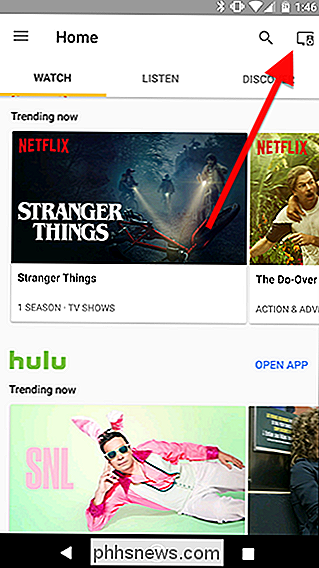
Scroll om uw Google Home in de lijst te vinden van apparaten. Tik op de blauwe banner met de tekst 'Multi-user is nu beschikbaar.'
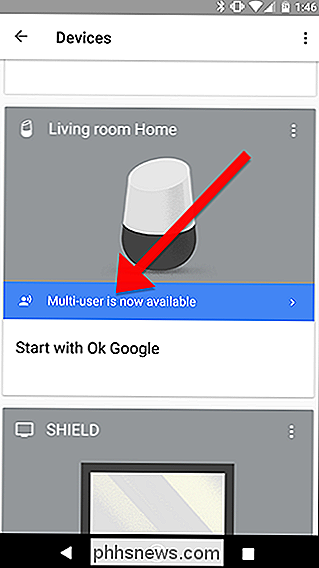
Als u dit nog niet heeft gedaan, start Google het proces om uw stem te herkennen. Zorg ervoor dat je in dezelfde ruimte als je Google Home bent en dat het stil is, zodat Google je stem kan opnemen.
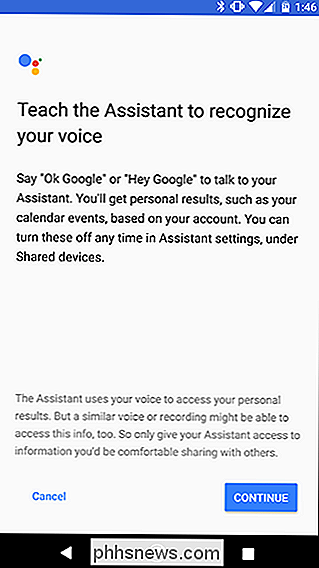
Google vraagt je om een paar keer 'Ok, Google' en 'Hé, Google' te zeggen om te leren je stempatronen. Je kunt Google ook later opnieuw trainen, als je merkt dat het je stem ook niet detecteert in de toekomst.
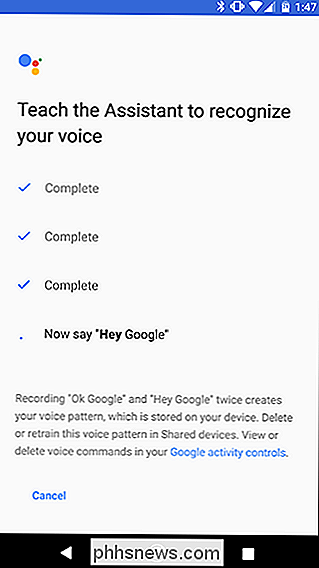
Nadat Google Home is voltooid, zie je een voorbeeldlijst met opdrachten die je kunt gebruiken en die worden aangepast op basis van wie spreekt er. U kunt bijvoorbeeld zeggen "Ok Google, wat is mijn naam?" En Google zal u vertellen wie het denkt dat u bent. Dit is een goede opdracht om uit te proberen wanneer u nieuwe gebruikers toevoegt om ervoor te zorgen dat Google iedereen in huis correct identificeert. Tik op Doorgaan om verder te gaan.
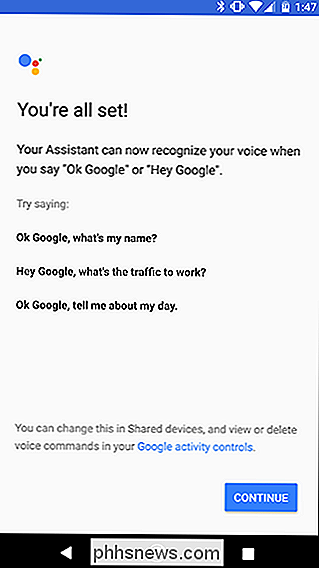
Als u klaar bent, biedt Google u aan anderen uit te nodigen hetzelfde te doen. Tik op de blauwe knop Uitnodigen en verzend een link naar uw gezinsleden of kamergenoten met uw gewenste communicatie-app. Ze worden gevraagd om de Google Home-app te installeren en dezelfde stappen te volgen die u net deed.

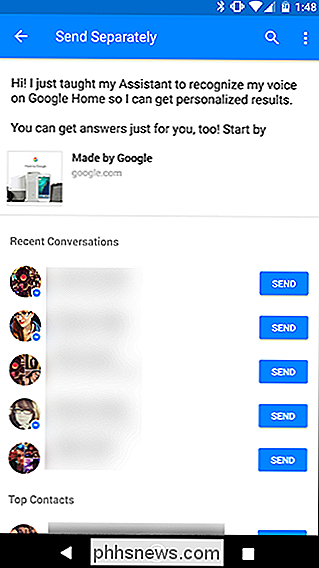
Multi-gebruiker instellen vanaf een andere telefoon
Om een of andere reden is de knop 'Meerdere gebruikers is beschikbaar' mogelijk niet beschikbaar opdagen voor iedereen. In dat geval moet u multi-user instellen vanaf de telefoon van de persoon die u aan uw Google Home wilt toevoegen.
Open hiervoor de Home-app op die telefoon. Tik vanaf daar op de app Klik op de knop Apparaten rechtsboven en zoek het Google Home dat u wilt toevoegen.
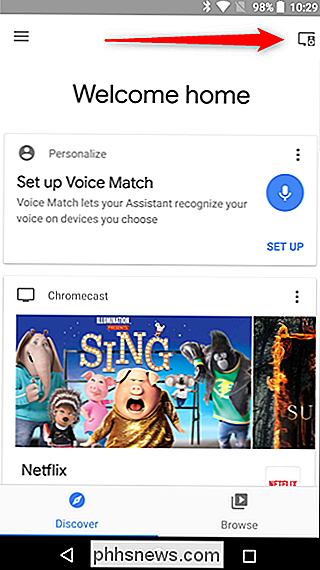
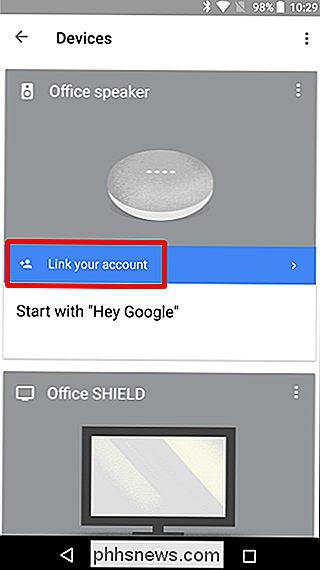
Het scherm Spraakmemo wordt geopend, waar u wordt gevraagd 'OK Google' en 'Hey Google' te zeggen. Zodra u dat doet , je bent klaar.
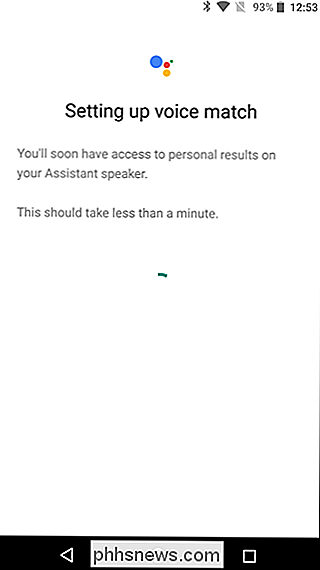
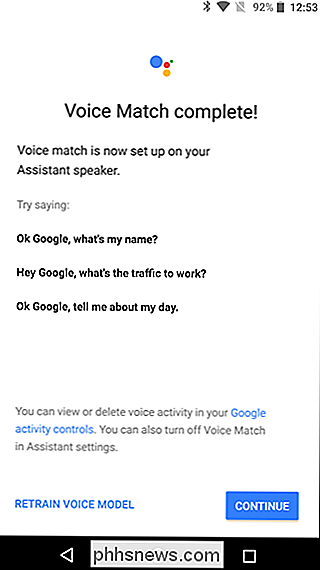

Nintendo heeft een duizelingwekkend aantal verschillende online accounts die zijn verbonden met verschillende services. Als je een nieuwe Switch opzet, dan is dit wat je moet weten en hoe je je unieke Nintendo-account-ID kunt claimen. De verschillende soorten Nintendo-accounts en wat ze doen Het lijkt erop dat Nintendo een nieuwe Nintendo-account maakt online accountsysteem om de paar jaar.

Hardwarestuurprogramma's zijn de software waarmee uw besturingssysteem met uw hardware kan communiceren. Windows bevat ingebouwde stuurprogramma's en downloadt automatisch nieuwe om setup eenvoudiger te maken, maar apparaatfabrikanten bieden ook hun eigen stuurprogrammapakketten. De standaarddrivers die Microsoft biedt zijn uitgekleed en een beetje ouder, maar ze zijn geschreven door uw apparaat fabrikant - niet Microsoft zelf.



